
Nástroj na obnovenie pre program Outlook
Funkcie nástroja Recovery Toolbox for Outlook:
- Nástroj Recovery Toolbox pre program Outlook uľahčuje obnovenie poškodených súborov PST a OST
- Okrem obnovenia môžete prevádzať aj súbory. Napríklad vytvorte súbor .pst zo súboru .ost. Alebo exportujte jednotlivé prvky do súborov iných formátov, ako sú EML / MSG / VCF / TXT.
- Ak budete mať šťastie, odstránené položky môžete z dátových súborov programu Outlook obnoviť, napríklad odstránenú poštu, súbory alebo kontakty.
- Súborový klient pre Microsoft Outlook
- Možné príčiny poškodených súborov PST
- Ako môže nástroj Recovery Toolbox pre program Outlook obnoviť súbor PST programu Outlook
- a. Funkcie a vlastnosti
- b. ScanPST alebo skôr špeciálne programy?
- c. Obnovte dátový súbor programu Outlook

1. Súborový klient pre Microsoft Outlook
Program Microsoft Outlook zvyčajne používa súbor .pst ako úložisko údajov. Často sa volá súbor PST Zložka osobného obchodu alebo iba dátový súbor programu Outlook. Program Outlook používa súbor PST ako kontajner a ukladá v ňom všetky informácie aplikácie Outlook Personal Manager, ako sú kontakty, plánované činnosti, poznámky, úlohy a samozrejme všetky písmená, ktoré používateľ odosiela a prijíma..
Ak program Outlook používa pripojenie k serveru Exchange alebo sa výmena listov vykonáva pomocou protokolu IMAP, program Outlook použije ďalšie dátové súbory programu Outlook (Oost) na samostatné ukladanie informácií pre každý účet. Pred programom Outlook 2013 sa súbory PST používali aj pre účty IMAP..
Súbor OST je v podstate iba synchronizovaná kópia poštovej schránky (Exchange Server alebo IMAP), takže strata je menej dramatická. Ak je to potrebné, stačí si znova vytvoriť účet a synchronizovať znova. Bude to však problematické, ak synchronizácia nie je možná, ako aj v prípade zlyhania autorizácie na serveri (účet je uzamknutý alebo nefunguje radič domény Windows). Obnovenie súborov OST má zmysel.
Súbory OST majú jedno dôležité obmedzenie: ich obsah sa nedá ľahko importovať do systému. Ak chcete importovať obsah zo súboru OST do programu Outlook, je to možné iba po konverzii pomocou špecializovaných programov, ako je napríklad Recovery Toolbox for Outlook. V predvolenom nastavení program Microsoft Outlook ukladá súbory PST a OST do priečinka C: \ Dokumenty a nastavenia \ USERNAME \ Local Settings \ Data aplikácií \ Microsoft \ Outlook alebo C: \ Users \ USERNAME \ AppData \ Local \ Microsoft \ OutlookPriečinok na ukladanie súborov môžete zmeniť aj sami..
- Poznámka: Program Outlook 2013 predvolene používa inú cestu k úložisku: „Documents \ Outlook Files“.
2. Možné príčiny poškodených súborov PST
Dátové súbory programu Outlook môžu byť poškodené rôznymi spôsobmi. Najbežnejšie príčiny sú: • chybné nahrávky v dôsledku výpadku napájania • vírusové útoky • chyby programu • zlyhania systému Windows alebo Outlook pri otvorenom súbore PST • zlyhania sieťového pripojenia, ak sa súbor nachádza v sieťovom úložisku • chyby v sieťovom ukladaní údajov • nesprávna prevádzka programu SCANPST
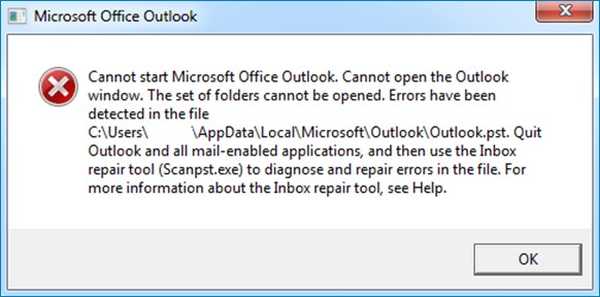
3. Ako môže nástroj Recovery Toolbox pre program Outlook obnoviť súbor PST programu Outlook
Nástroj Recovery Toolbox for Outlook bol vyvinutý ako špeciálny program na analýzu a riešenie problémov s dátovými súbormi programu Outlook a funguje na všetkých verziách systému Windows. Nástroj Recovery Toolbox pre program Outlook dokáže opraviť poškodený súbor PST, opraviť súbor OST alebo previesť OST na PST. Aj keď program SCANPST neopraví nesprávne súbory PST, vo väčšine prípadov bude možné nástroj Recovery Toolbox pre aplikáciu Outlook obnoviť. Program DEMO Recovery Toolbox for Outlook si môžete zadarmo stiahnuť z programovej stránky https://outlook.recoverytoolbox.com/en/
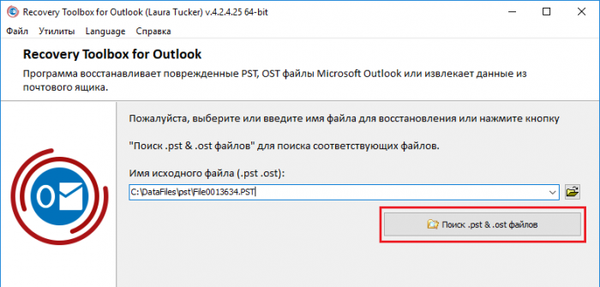
- Poznámka: Nástroj Recovery Toolbox ponúka na svojej webovej stránke mnoho ďalších nástrojov na obnovu programov, ako sú Excel, CorelDraw, OneNote, Photoshop, PowerPoint alebo Word, na obnovu poškodených súborov v týchto formátoch..
Nástroj Recovery Toolbox pre program Outlook ponúka nasledujúce funkcie a možnosti: • Obnoviť poškodené súbory PST alebo OST • Obnoviť súbory PST starého formátu programu Outlook 97-2003 • Extrahovať a uložiť všetky alebo všetky prvky z poškodeného súboru .pst alebo .ost vo formáte MSG, EML, VCF alebo TXT • Obnovenie e-mailov ľubovoľného formátu: textový formát, HTML alebo RTF • Obnovenie príloh • Obnovenie štruktúry priečinkov • Konverzia súborov OST do formátu PST • Obnovenie súborov PST, ktoré boli nesprávne obnovené pomocou nástroja Micros SCANPST oft • Nástroj na obnovenie súborov chránený heslom pre aplikáciu Outlook dokáže obnoviť aj súbory .pst väčšie ako 2 GB. Odporúča sa však obnoviť veľké súbory v počítačoch s nainštalovanou 64-bitovou verziou programu Microsoft Outlook z dôvodu obmedzení systému Windows. Používateľom balíka Microsoft Office 365 sa odporúča použiť online verziu programu https://outlook.recoverytoolbox.com/online/en/not na inštaláciu tu. plná verzia programu Microsoft Outlook.
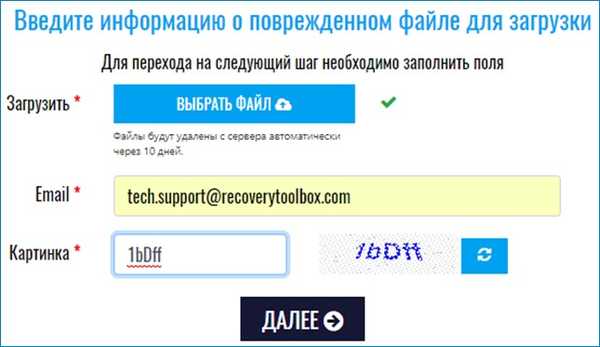
Spoločnosť Microsoft poskytuje skener súborov PST (SCANPST.exe) ako bezplatný softvér na opravu poškodených dátových súborov programu Outlook (PST a OST). SCANPST.exe sa volá a nachádza sa v podpriečinku C: \ Program Files (x86) \ Microsoft Office \ alebo si ho môžete stiahnuť ako MicrosoftFixit20101.mini.diagcab pre aplikáciu Outlook 2013 alebo 2016, ako aj MicrosoftFixit50569.msi pre aplikáciu Outlook pred verziou 2010..
Program Scanpst hľadá chyby v súbore PST a pokúša sa ich opraviť, ale zvyčajne to môže pomôcť iba s jednoduchým poškodením. náradie Nástroj na opravu doručenej pošty(ScanPST.exe) ponúka možnosť zálohovania súboru PST pred vykonaním akýchkoľvek zmien. Aby nedošlo k ich poškodeniu pri obnove ďalších nástrojov, napríklad programu Recovery Toolbox for Outlook, nezabudnite si vytvoriť zálohu a pokračovať v práci.
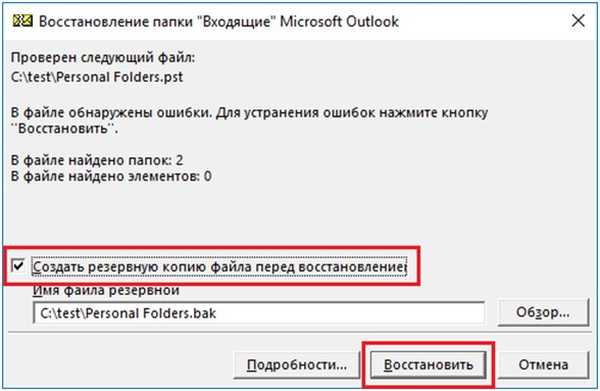
Obnovte dátový súbor programu Outlook
Po inštalácii najskôr vyberte príslušný dátový súbor programu Outlook, ktorý je poškodený alebo obsahuje položky, ktoré chcete obnoviť.
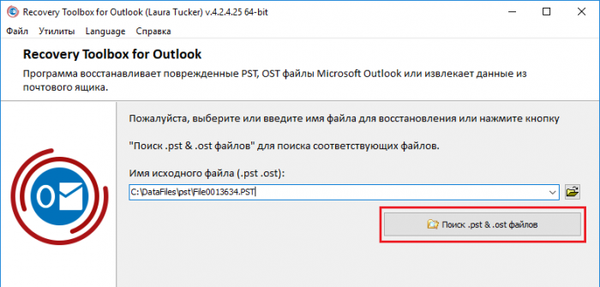
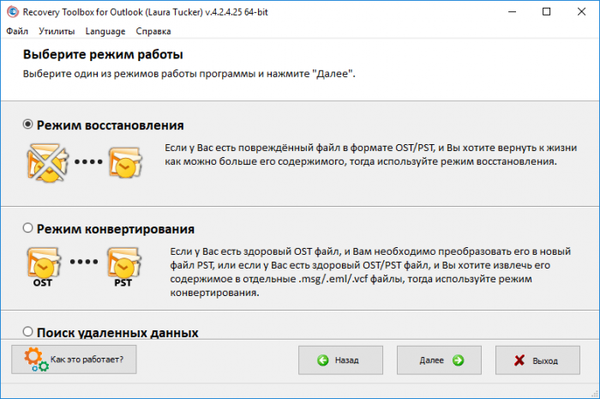
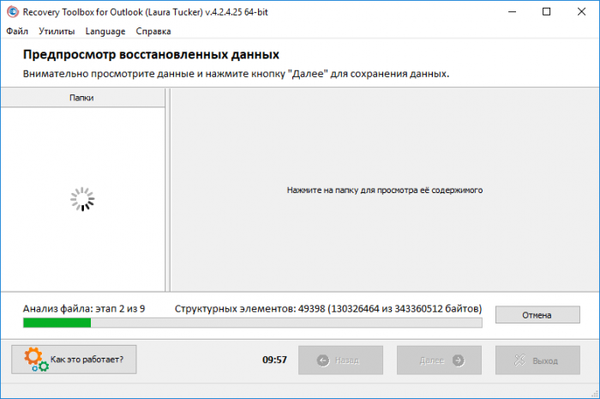
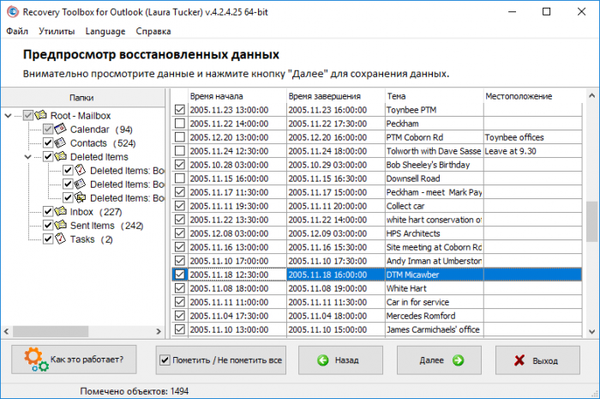
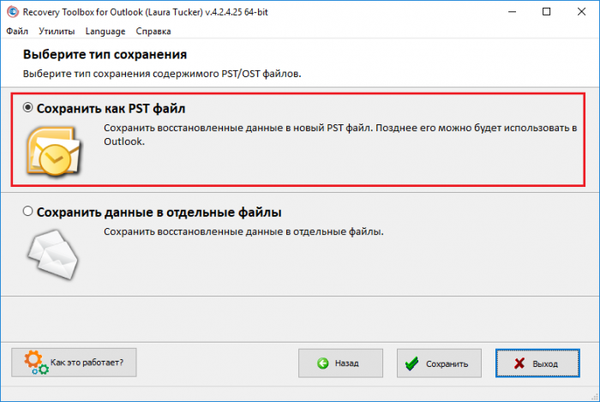
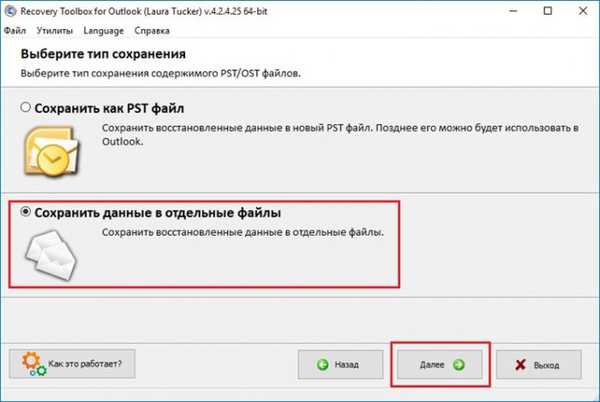
záver
Výhody: • Veľmi ľahko použiteľný nástroj • Dostupnosť prevodu súborov OST na súbory PST • Je možné extrahovať jednotlivé položky alebo priečinky, napríklad iba Kontakty
nevýhody:
• Skúšobná verzia nemôže do priečinka obnoviť viac ako 5 objektov. Nástroj Recovery Toolbox for Outlook je vynikajúcim nástrojom na neodkladné obnovenie poškodeného súboru PST alebo OST v programe Outlook. Táto operácia je veľmi jednoduchá a bezproblémová aj pre neskúsených používateľov. Cena 50 USD za osobnú licenciu je primeraná a nezaťažuje, pokiaľ ide o jej schopnosti v núdzových situáciách. Verzia DEMO poskytuje predstavu o tom, či program môže pomôcť, takže po analýze môžete urobiť informované rozhodnutie o kúpe nástroja. Nikto však nezaručuje, že všetky údaje je možné obnoviť pomocou nástroja Recovery Toolbox for Outlook. Pravidelné zálohovanie dátových súborov programu Outlook je preto potrebné a rýchle pomocou špeciálnych zálohovacích programov..

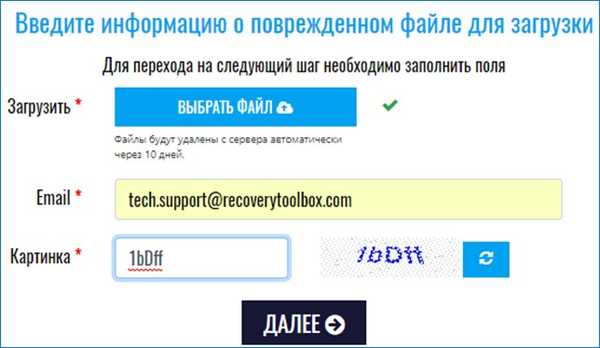
Značky pre článok: Programy











